Capture d'écran modulable
écrit par Unknown
Vous voulez récupérer une image sur votre écran, par exemple à partir d'une page Internet (voir article précédent). Mais vous ne voulez pas toute la fenêtre: juste un petit bout, et même un petit bout qui n'a pas la forme d'un rectangle!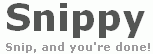
Plutôt que d'utiliser Irfanview pour sélectionner un rectangle que l'on sauvegarde ensuite, il est possible de gagner en simplicité grâce à Snippy. Snippy est un tout petit programme qui n'a même pas besoin d'installation. Ce que l'on télécharge (ici) est directement utilisable.
Téléchargez l'éxécutable, rangez-le dans le répertoire que vous voulez, faites un raccourci que vous mettrez dans le dossier "Démarrage" pour qu'il soit toujours disponible lorsque votre ordinateur s'allume, et voilà!
L'utilisation est très simple. Une paire de ciseaux est désormais présente dans la zone de notifications (la partie droite de la barre des tâches). Lorsque vous voulez copier une partie de votre écran, cliquez sur la paire de ciseaux. La flêche de la souris se transforme en crayon. Entourez avec le crayon la partie de l'écran qui vous intéresse et elle est automatiquement copiée dans le presse-papier!
Vous pouvez alors la coller dans le traitement de texte ou l'éditeur d'image que vous étiez en train d'utiliser, ou la sauvegarder pour plus tard en la collant dans Irfanview et en l'enregistrant.
Vous pouvez régler la couleur du trait du crayon et son épaisseur. Personnellement, j'ai remplacé le rouge d'origine par du blanc.
Si vous voulez un découpage rectangulaire parfait, maintenez la touche "shift" enfoncée pendant toute la sélection.
Voilà une fonction qui devrait être fournie de base avec Windows, non?






 Télécharger SKYPE 2.0
Télécharger SKYPE 2.0